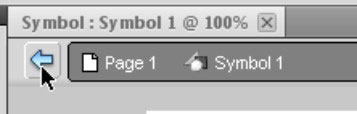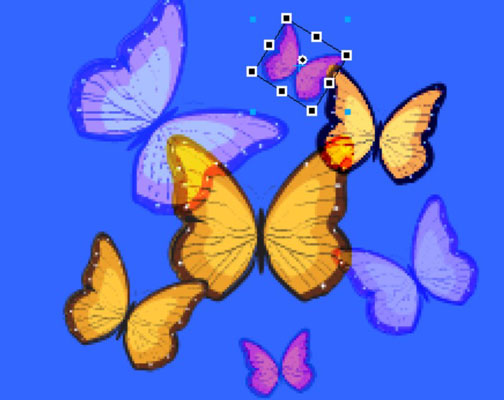Μπορείτε να επεξεργαστείτε ένα αντικείμενο συμβόλου ή μόνο μία παρουσία του στο Adobe Fireworks Creative Suite 5. Ίσως θελήσετε να επεξεργαστείτε το αντικείμενο συμβόλου εάν αποφασίσετε να αλλάξετε το χρώμα όλων των κουμπιών σας σε πορτοκαλί ταυτόχρονα, αλλά πρέπει να το επεξεργαστείτε κάθε περίπτωση συμβόλου ξεχωριστά, αν θέλετε κάθε κουμπί να έχει διαφορετική λέξη.
Για να επεξεργαστείτε ένα αντικείμενο ή ένα παράδειγμα συμβόλου, κάντε δεξί κλικ στο σύμβολο και επιλέξτε Σύμβολο→ Επεξεργασία συμβόλου ή επιλέξτε Τροποποίηση→Σύμβολο→Επεξεργασία συμβόλου. Στη συνέχεια εισέρχεστε στη λειτουργία επεξεργασίας συμβόλων. Εδώ μπορείτε να χρησιμοποιήσετε τα εργαλεία σας για να επανατοποθετήσετε, να χρωματίσετε, να πληκτρολογήσετε ξανά ή να κάνετε οποιεσδήποτε άλλες τροποποιήσεις που θα κάνατε σε οποιοδήποτε άλλο γραφικό στο Fireworks.
Βγείτε από τη λειτουργία επεξεργασίας κάνοντας κλικ στο βέλος στη γραμμή ψίχουλα στο επάνω αριστερό μέρος του χώρου εργασίας.
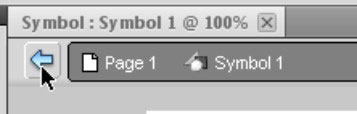
Εάν δεν θέλετε πλέον ένα αντικείμενο να είναι σύμβολο, επιλέξτε Τροποποίηση→Σύμβολο→Διάσπαση.
Επεξεργαστείτε ένα σύμβολο χωρίς να σπάσετε τον σύνδεσμο
Μερικές φορές, μπορεί να θέλετε να αλλάξετε μια παρουσία, αλλά να διατηρήσετε τη σύνδεσή της με το αντικείμενο συμβόλων. Ίσως δημιουργείτε ένα όμορφο γραφικό εφέ πεταλούδων και θέλετε να αλλάξετε τη θέση και την αδιαφάνεια μιας πεταλούδας.
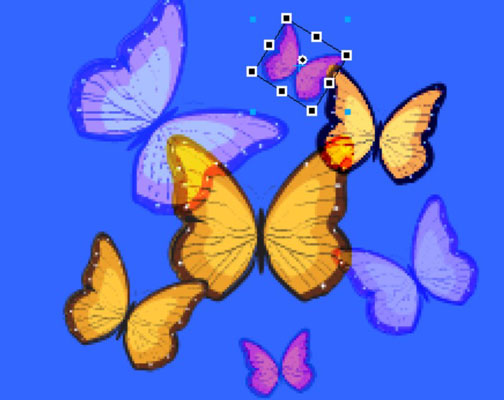
Μπορείτε να χρησιμοποιήσετε τον πίνακα Ιδιότητες για να τροποποιήσετε τις ακόλουθες ιδιότητες παρουσίας χωρίς να επηρεάζετε το αντικείμενο συμβόλων ή άλλες παρουσίες συμβόλων:
-
Λειτουργία ανάμειξης
-
Αδιαφάνεια
-
Φίλτρα
-
Πλάτος και ύψος
-
Συντεταγμένες X και y
Επεξεργαστείτε ένα στοιχείο συμβόλου
Μερικές φορές, χρειάζεται να χωρίσετε ένα σύμβολο, ώστε να μπορείτε να επεξεργαστείτε τα στοιχεία του, ίσως για να αλλάξετε τα χρώματά τους. Για να επεξεργαστείτε μεμονωμένα στοιχεία ενός συμβόλου, ακολουθήστε τα εξής βήματα:
Επιλέξτε την παρουσία συμβόλου που θέλετε να τροποποιήσετε.
Επιλέξτε Τροποποίηση→Σύμβολο→Διάσπαση.
Η παρουσία συμβόλου δεν είναι πλέον συνδεδεμένη με το αντικείμενο συμβόλου.
Με το εργαλείο Υποεπιλογή, επιλέξτε τα στοιχεία του έργου τέχνης που θέλετε να επεξεργαστείτε.
Τώρα είναι έτοιμοι να κάνετε οποιεσδήποτε αλλαγές θα κάνατε σε κανονικά (μη σύμβολα) αντικείμενα στον πίνακα τέχνης.
Όταν τροποποιείτε το αρχικό αντικείμενο συμβόλου, αυτή η παρουσία δεν επηρεάζεται πλέον.